![Kako promeniti jezik na Windows 7 ? [HD]](https://i.ytimg.com/vi/jzvxe3q_AJM/hqdefault.jpg)
Садржај
- фазе
- Метода 1 Језик приказа (Ултимате и Ентерприсе)
- Метода 2 Језик приказа (све верзије)
- Метод 3 Језик уноса
Виндовс 7 вам омогућава да промените језик приказа већине свог интерфејса. Процедура је прилично једноставна и врло је разумљива ако имате Виндовс 7 Ултимате или Ентерприсе. Ако користите Виндовс 7 Стартер, Басиц или Хоме, можете да инсталирате језичке пакете за интерфејс који преводе најчешће елементе на жељени језик. Такође можете да промените језик уноса на тастатури тако да лако можете да куцате друге језике.
фазе
Метода 1 Језик приказа (Ултимате и Ентерприсе)
-
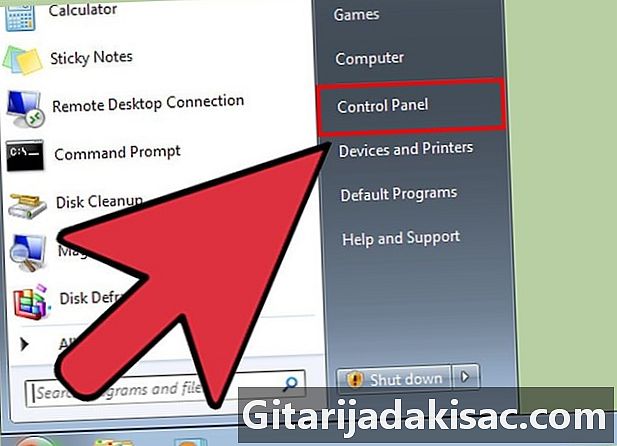
Иди на Цонтрол Панел. Ако користите Виндовс 7 Ултимате или Ентерприсе, можете да инсталирате језичке пакете који ће превести већину Виндовс интерфејса. Доступне су само за Ултимате и Ентерприсе. Ако имате Стартер, Басиц или Хоме верзију, можете инсталирати језичке пакете интерфејса (зване ЛИПс). Они преводе део интерфејса и захтевају присуство основног језика који је већ инсталиран. Погледајте следећи одељак за више детаља.- Можете отворити Цонтрол Панел из менија почетак.
-
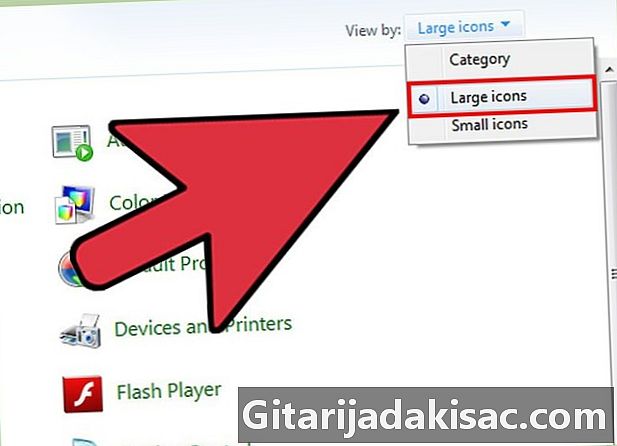
Изаберите мени Виев би и кликните Велике иконе или Мале иконе. То ће вам омогућити да брзо пронађете све опције на контролној табли. -
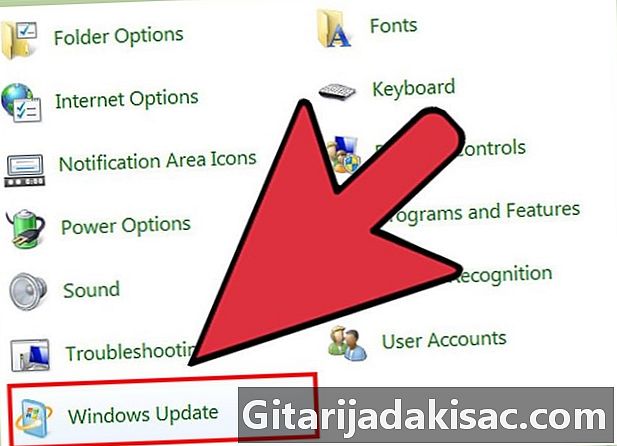
Кликните на Виндовс Упдате. Помоћу алата Виндовс Упдате можете да преузмете језички пакет са доступних. -
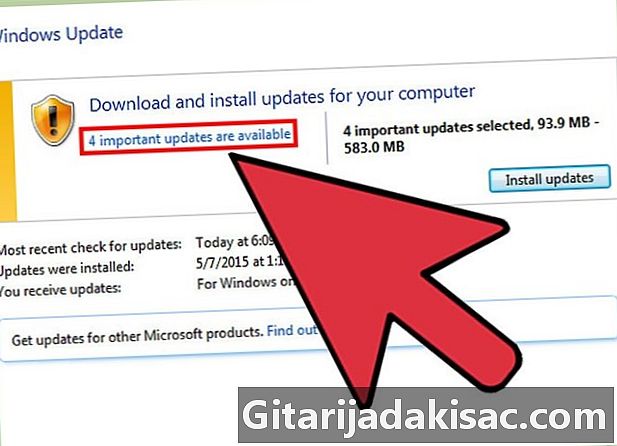
Изаберите везу # могућа су ажурирања. Ако та веза не постоји, изаберите Проверите исправке. -
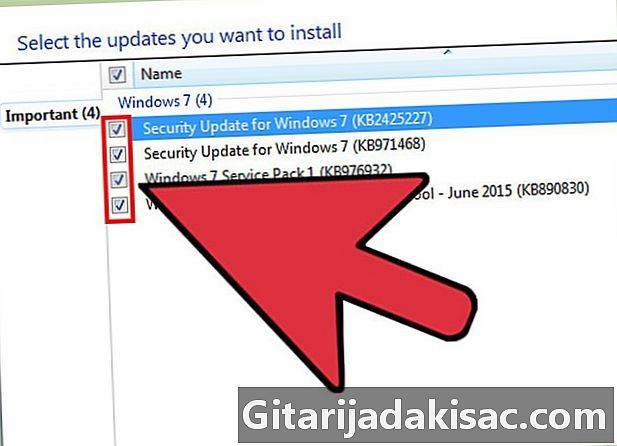
Означите поље на којем желите да преузмете. Након избора језика, кликните на дугме У реду. -
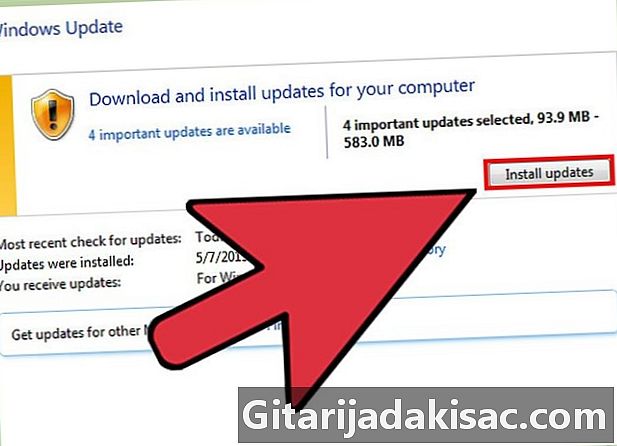
Кликните на Инсталирај ажурирања. Представник безбедности ће вас можда затражити да потврдите пре него што наставите и од вас ће се можда тражити да унесете лозинку администратора.- Преузимање језичког пакета може потрајати неколико минута.
-
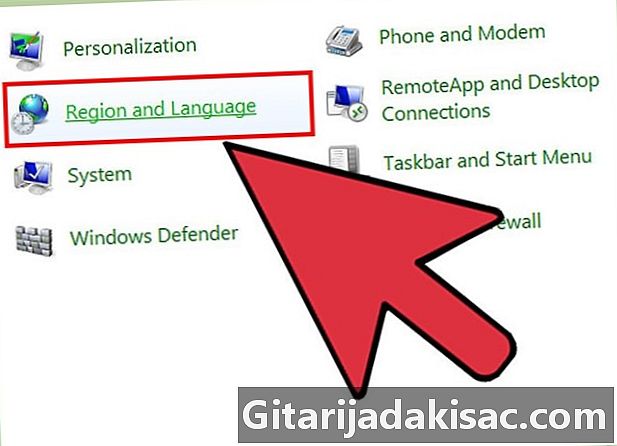
Вратите се на Цонтрол Панел и изаберите Регион и језик. Кликните картицу тастатуре и језици. -
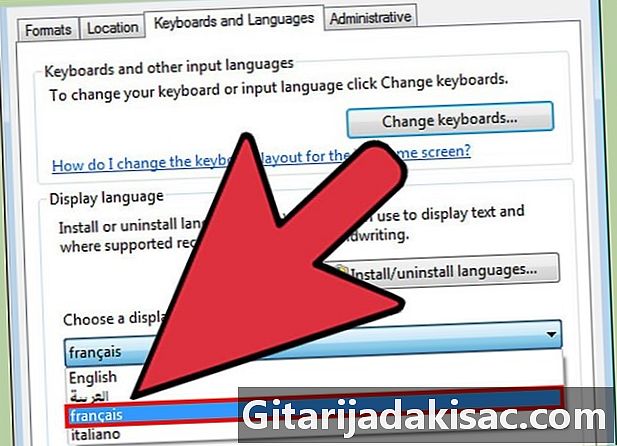
У падајућем менију кликните језик који сте управо инсталирали Подразумевани језик уноса. Овде ће бити наведени сви инсталирани језици. -
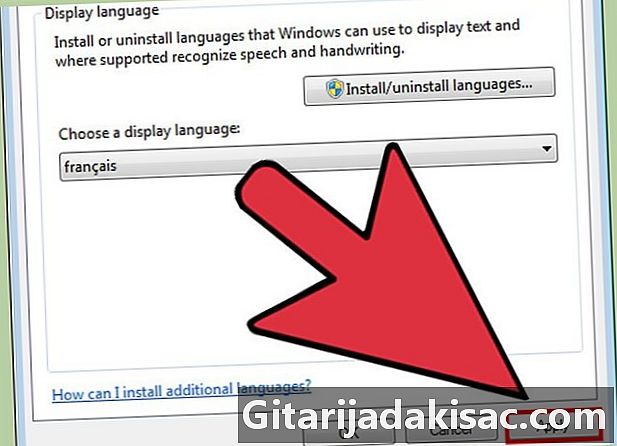
Изаберите Примени онда Поново покрени да искључим машину. Промене ће се применити када се поново повежете са Виндовс-ом. -
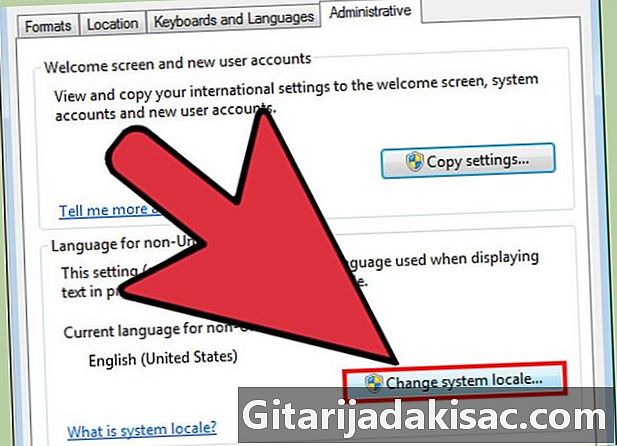
Промените локацију свог система ако се нови језик не појављује у неком софтверу. Неке се апликације неће појавити на вашем језику све док не промените поставке локала за свој систем у складу са регионом.- Идите на Цонтрол Панел и отворите Регион и језик.
- Кликните на картицу Администрација и изаберите
Промените регионалне поставке. - Одаберите језик који сте управо инсталирали и притисните дугме ОК. Тада ћете бити упитани да поново покренете рачунар.
Метода 2 Језик приказа (све верзије)
-
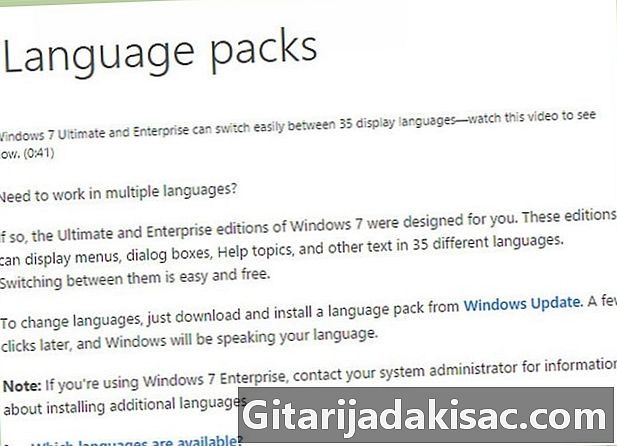
Схватите разлику између језичних пакета и језичних пакета сучеља (ЛИПс). Традиционални језички пакети преводи већину елемената графичког интерфејса и доступни су само корисницима Ултимате и Ентерприсе (види одељак горе). За све остале постоје ЛИП-ови. Ово су мањи пакети који преводе најчешће коришћене елементе интерфејса. Захтевају присуство основног језика, јер није све преведено. -
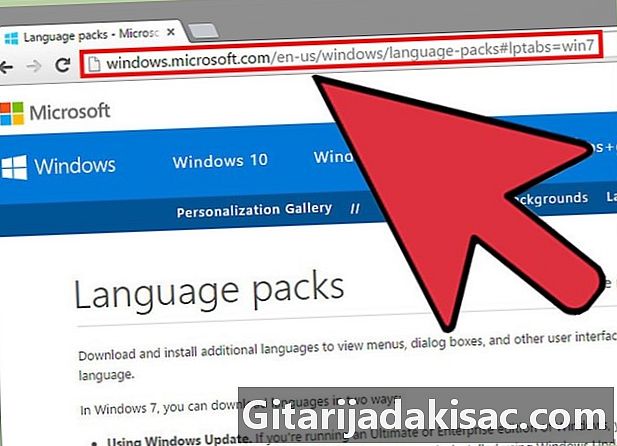
Погледајте страницу за преузимање ЛИП-а. Овде можете прегледати списак свих доступних ЛИП-ова. -
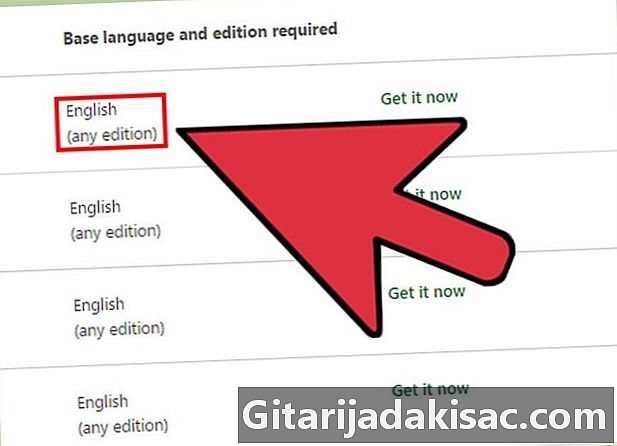
Проверите потребне услове. Трећа колона табеле ће вам рећи који је основни језик потребан за предметни ЛИП, као и верзије оперативног система Виндовс са којима је компатибилан.- Ако ЛИП захтева Ултимате или Ентерприсе, мораћете да надоградите на вишу верзију оперативног система Виндовс да бисте могли да промените језик.
-
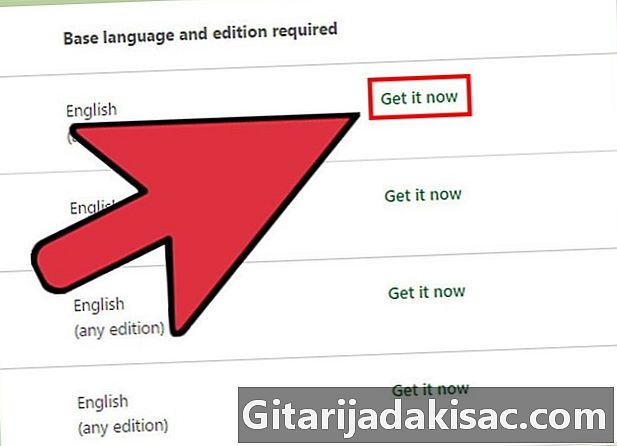
Додирните везу Узми га сада. Ово ће отворити страницу која одговара језику који сте изабрали. Страница ће бити приказана на овом језику. -

Притисните дугме Довнлоад (или превод на циљни језик). Отвориће се нови прозор са језичким датотекама. -
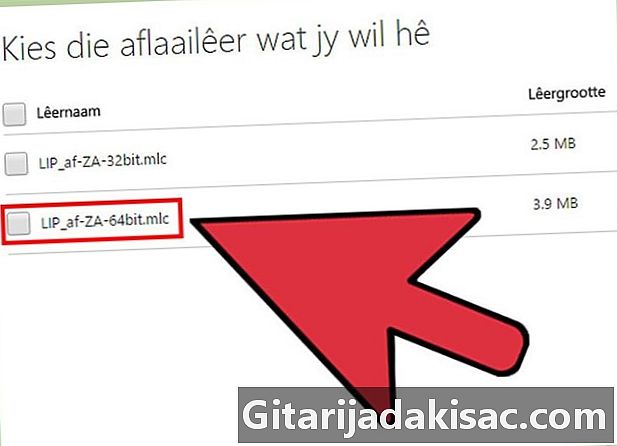
Изаберите одговарајућу датотеку за свој рачунар. Имаћете избор између 32-битне датотеке и 64-битне датотеке. Можете сазнати врсту верзије коју имате тако што ћете отворити мени почетак, десним кликом миша компјутер онда улази у својства. Потражите индикацију "Тип система". -
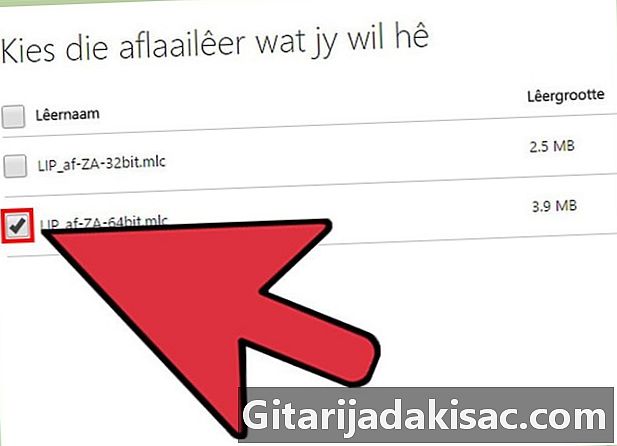
Означите поље поред жељене датотеке и притисните дугме Довнлоад. ЛИП датотека ће бити пренесена у директоријум за преузимање. -
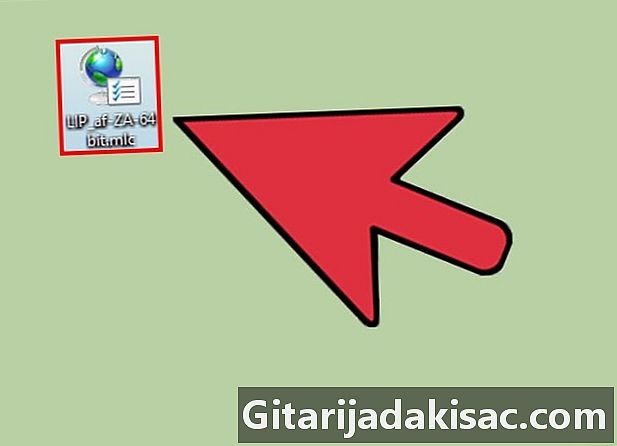
Двапут кликните на преузету датотеку. Ово ће покренути програм за инсталацију језика са вашим новим језиком који је аутоматски изабран за инсталирање. Притисните Нект за покретање инсталације.- Од вас ће се морати прочитати и прихватити услове коришћења Мицрософт-а пре инсталирања језика.
-
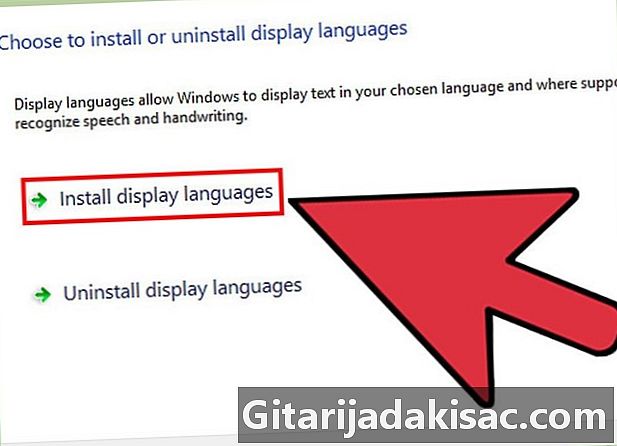
Погледајте датотеку ПРОЧИТАЈ МЕ или ПРОЧИТАЈ. РЕАДМЕ датотека на језику који сте изабрали биће приказана пре него што наставите са инсталацијом. Обично га не требате гледати, али може садржавати информације о уобичајеним грешкама или проблемима са компатибилношћу. -
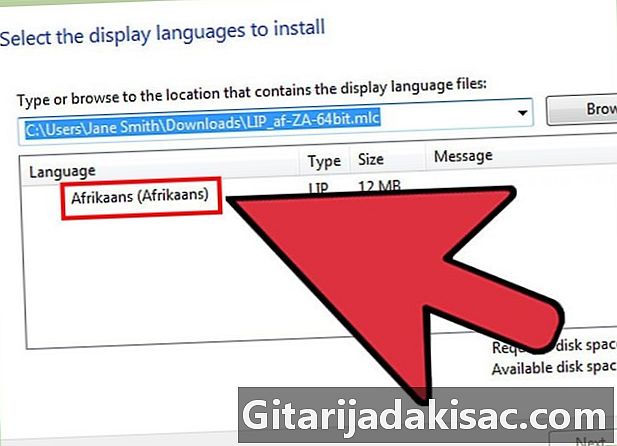
Сачекајте док се језик не инсталира. Може проћи неколико тренутака. -
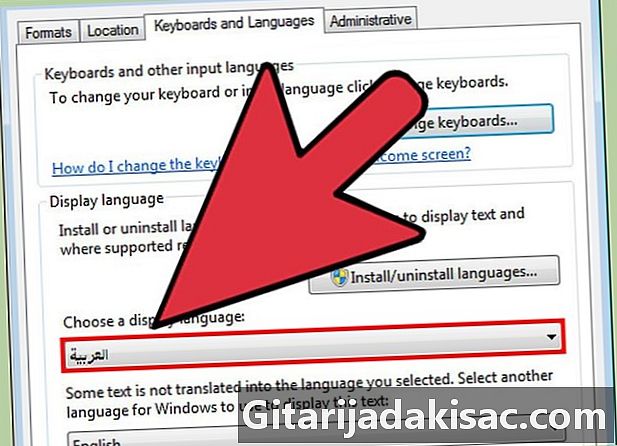
Изаберите и примените свој нови језик. Након што је инсталација завршена, видјет ћете листу језика инсталираних на вашој машини. Кликните на ваш новоинсталирани језик и изаберите
Промените језик уноса.- Ако желите да промените језик екрана добродошлице, као и за све налоге на машини, потврдите оквир испод листе језика.
-
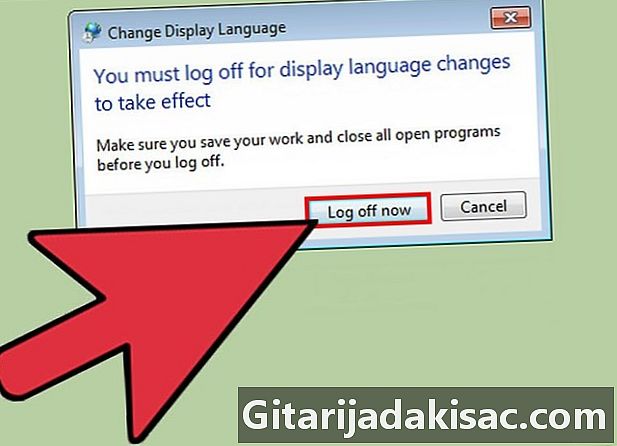
Одјавите се да бисте довршили промену. Од вас ће се затражити да се одјавите за примену вашег новог језика. Када се поново повежете, Виндовс ће бити на изабраном језику. Све што није преведено ЛИП-ом биће приказано на основном језику. -
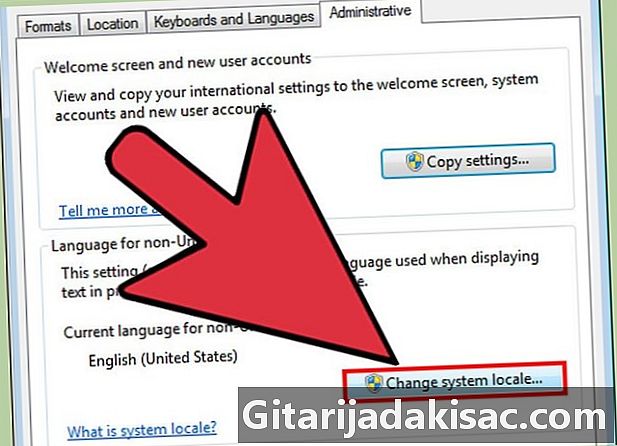
Промените системску локацију ако неки софтвер не препозна нови језик. Неке су апликације намењене одређеним језицима и приказиват ће одређени језик само ако је уређај конфигуриран за дотичну регију.- Идите на мени почетак и кликните на Цонтрол Панел.
- одабрати Регион и језик.
- Идите на картицу Администрација и изаберите
Промените регионалне поставке. - Кликните на језик који сте управо инсталирали и поново покрените рачунар када се то од вас затражи.
Метод 3 Језик уноса
-
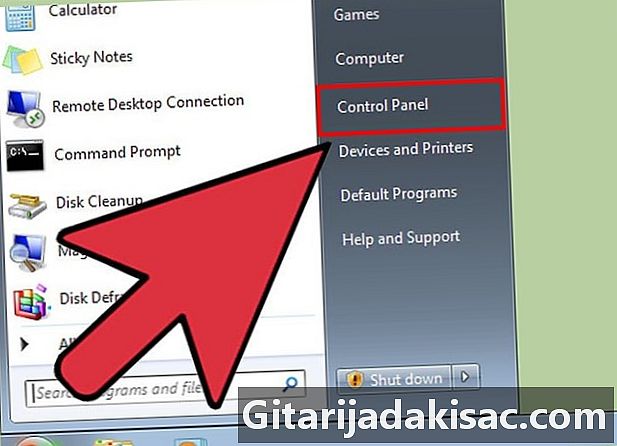
Иди на Цонтрол Панел. Можете да додате распореде тастатуре поред фабричког подешавања за Виндовс за куцање на различитим језицима. -
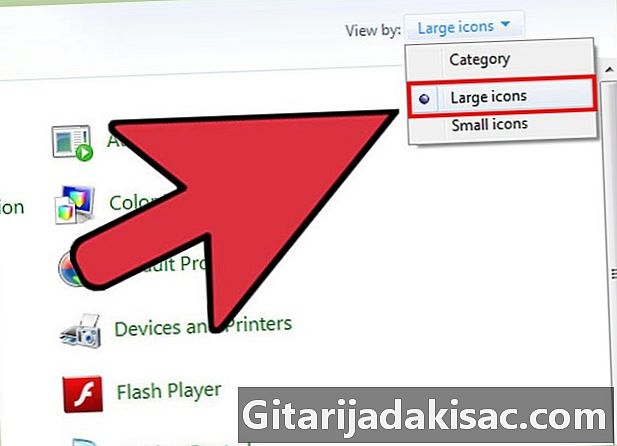
Изаберите мени Виев би и кликните Велике иконе или Мале иконе. То ће вам омогућити да брзо пронађете све опције на контролној табли. -
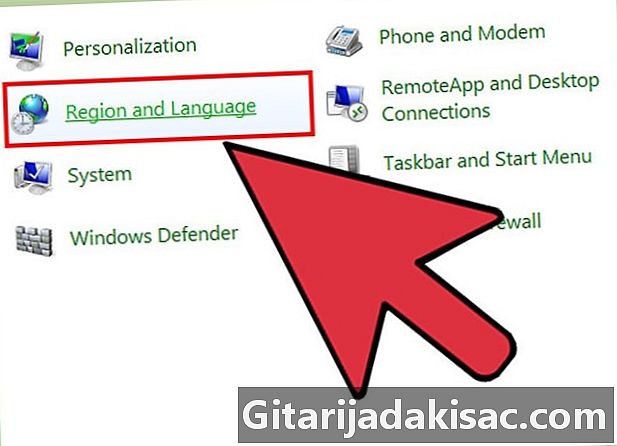
Кликните на Регион и језик затим одаберите картицу.Тастатуре и језици. Додирните дугме Промени тастатуре ... -
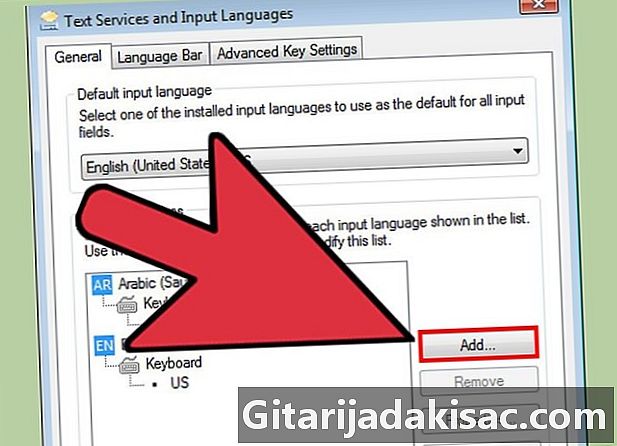
Изаберите.додати да бисте инсталирали други језик. Појави се листа доступних језика. -
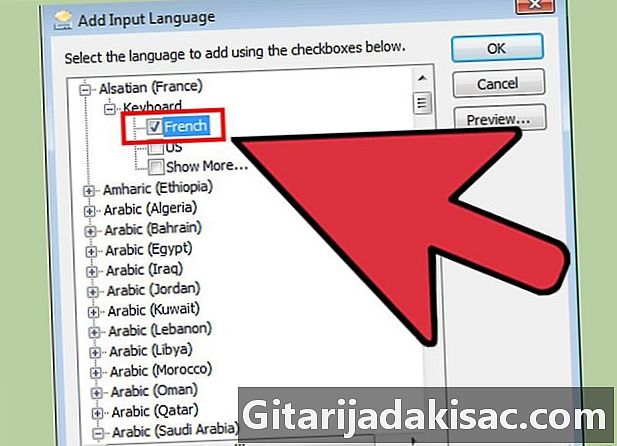
Изаберите језик уноса који желите да инсталирате за тастатуру. Увећајте језик и повећајте опцију тастатура. Означите поље за одређени облик језика који желите. Притисните ОК да додате овај језик.- Језици имају неколико опција ако различите регије говоре различити дијалекти.
-
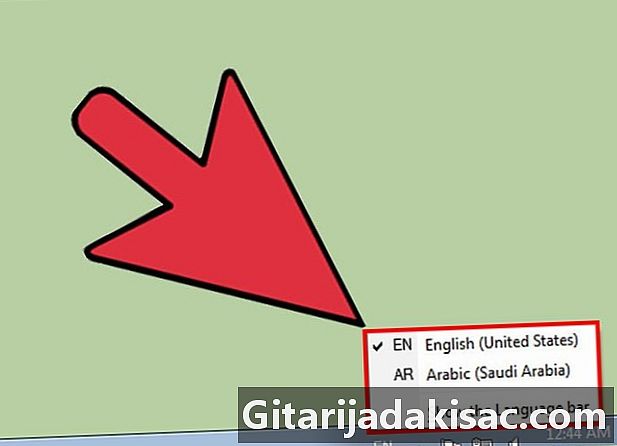
Прелазите са једног језика на други помоћу језичке траке. Налази се на траци задатака, лево од статусне траке и сата. Приказује се скраћеница тренутно коришћеног језика. Клик на скраћеницу омогућава вам прелазак са једног језика на други.- Можете и да притиснете тастере Победа+простор да бисте се окренули између инсталираних језика.
- Ако не можете пронаћи језичку траку, кликните десним тастером миша на траци задатака, а затим кликните на Тоолбар а затим изаберите језичка трака.